Ste morali kdaj najti nekaj besedila v vrsti različnih besedilnih datotek? Če ste v IT-ju, se lahko to vprašanje pojavlja precej pogosto. Morda iščete določeno frazo v dnevniških datotekah ali pa ste programer in morate najti nekaj kode, ki je znotraj številnih različnih kodnih datotek.
Žal v sistemu Windows tega ni mogoče storiti. Privzeto iskanje za Windows je grozno za to vrsto nalog, ker je zelo počasno in ne omogoča naprednih iskanj. Na srečo obstaja še nekaj drugih načinov, ki so precej boljši od iskanja v sistemu Windows, kar bom omenil v tej objavi. O vsaki rešitvi ne grem v podrobnosti, vendar pa lahko z Googlom izvedete več.
Če ne želite namestiti programske opreme drugih izdelovalcev in ste zadovoljni z ukazno vrstico, si oglejte spodnji razdelek vgrajenih ukazov za iskanje. Domnevam, da je večina ljudi bolj udobna z vmesniki GUI, zato sem najprej omenila programe.
Programi iskanja tretjih oseb
Ko iščemo več besedilnih datotek, je kralj vseh ukazov za iskanje grep. grep je pripomoček ukazne vrstice v UNIX / Linux, ki vam omogoča izvajanje naprednih iskanj z uporabo regularnih izrazov. To je zelo priljubljena in se uporablja v vsaki distribuciji Linuxa.
Torej, ko nekdo napiše program za iskanje v sistemu Windows, ima neizogibno besedo grep. To velja precej pri vseh spodaj navedenih programih.
grepWin

grepWin je verjetno najbolj priljubljen med tukaj omenjenimi orodji. Podpira regularne izraze in omogoča iskanje in zamenjavo besedila. Imajo tudi vadnico na svoji spletni strani za pomoč pri rednih izrazih, čeprav lahko Google še veliko več.
Iskanje lahko omejite glede na velikost datoteke, vrsto datoteke in druga merila. Prav tako doda možnost v kontekstni meni z desno tipko miške v Raziskovalcu za hitro iskanje mape. Rezultati so navedeni v spodnjem oknu in jih lahko samo dvokliknete, da odprete datoteke.
AstroGrep

AstroGrep je še en zelo dober iskalni program. Ne samo, da se precej pogosto posodablja, ampak tudi prikaže, kje je bila v datoteki najdeno besedilo. grepWin ima tudi to možnost, če izberete izbirni gumb Vsebina, vendar mislim, da je bolje uporabljen v programu AstroGrep.
AstroGrep lahko tudi išče datoteke Word, kar je priročna funkcija. Vse rezultate lahko shranite ali natisnete tudi za prihodnjo uporabo. Prav tako menim, da je njihov vmesnik sodobnejši in prijetnejši za oči.
BareGrep

BareGrep je dokaj preprost iskalni program, ki podpira regularne izraze in vse osnovne funkcije iskanja. To je na splošno precej hitro in prikazuje zadetke v tabelarični obliki. Brezplačna različica ima začetni zaslon, ki ga ne morete onemogočiti. Pro različica stane 25 $ in se zdi, da samo onemogoči splash zaslon, sicer so funkcije enake.
PowerGREP

Če iščete končni iskalni program, potem poiščite več kot PowerGREP. Ta program ima nekaj resnih funkcij in resno ceno, da se ji pridruži. To je kar 159 $! To je precej dobil vse funkcije, omenjene zgoraj, plus nekaj več, in vse pakirane lepo v le malo vmesnik.
Ta program priporočam le, če imate resne potrebe po iskanju, ki vključujejo iskanje besedila v datotekah Word, PDF dokumentov, Excelovih preglednic, itd. Lahko celo izvleče statistiko iz vaših log datotek in vam da informacije. To je zelo močno orodje.
Vgrajeni ukazi Windows
Če potrebujete le hitro iskanje in ne želite namestiti popolnega programa, lahko uporabite vgrajena orodja ukazne vrstice v sistemu Windows. Ena se izvaja v običajnem ukaznem pozivu, druga pa z PowerShell. Oba sta zelo močna in lahko najdeta precej vsega, kar iščete.
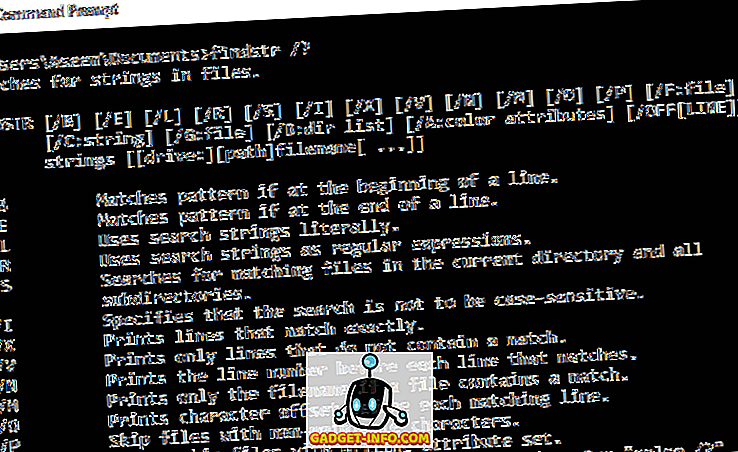
Prvi ukaz je findstr . Tu lahko preberete referenčni dokument, če želite izvedeti, kako uporabljati findstr. Prav tako lahko vnesete findstr /? v ukaznem pozivu in vam bo pokazal uporabo. Kot lahko vidite, obstaja kar nekaj možnosti. Očitno je to precej bolj zapleteno kot uporaba enega od zgornjih programov.
Druga možnost je ukaz Select-String v lupini Windows PowerShell. Tudi tu je precej velika krivulja učenja s temi ukazi, če jih še niste uporabili. Microsoft ima dober tutorial o tem, kako uporabljati Select-String, zato se prepričajte, da ste prebrali.

Torej so to v bistvu najboljši načini za iskanje besedila v velikem številu datotek. Predlagam vam, da preizkusite različne možnosti in si oglejte, katera je najboljša za vas. Uživajte!









